

|
|
| 「オートフィル」とはフィルハンドル オートフィルには大きく2つの機能があります。 (1)元のデータと同じデータを貼り付ける (2)元のデータの規則性を解釈し、自動生成された連続データを貼り付ける どちらも、セルにデータを効率よく入力するためには欠かせない機能です。 なお、データとしては数値、文字列のほかに数式も扱うことができます。 この節では、元のデータと同じデータを貼り付ける操作方法について説明します。 セル【B5】に入力した「消しゴム」という文字列を、その下のセル【B6】からセル【B10】へ貼り付けます。 |
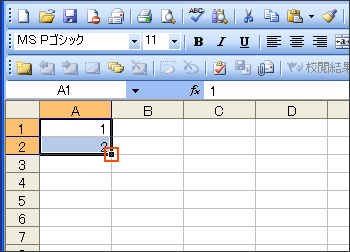 |
|
| 1. ブックを新規作成します。 |
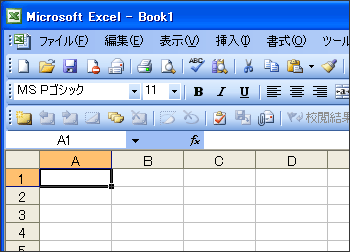 |
|
| 2. セル【B5】に「消しゴム」と入力し、セルを確定します。 |
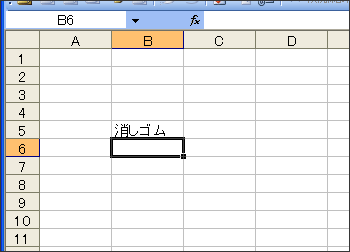 |
|
| 3. 確定によりアクティブセルが【B6】となっていますので、ここで改めてセル【B5】をクリックします。 |
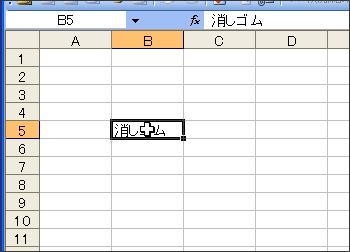 |
|
| 4. セル【B5】の右下にあるフィルハンドル |
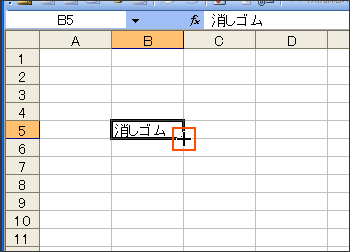 |
|
| 5. そのまま、セル【B10】までドラッグしマウスボタンを離します。 |
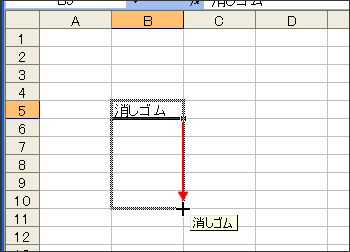 |
|
| 6. 「消しゴム」がドラッグにより範囲選択された領域に貼り付けられます。 |
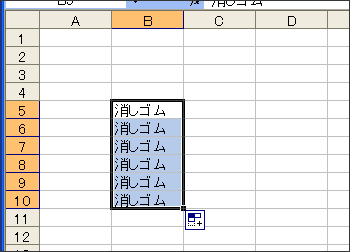 |
|
| Tips オートフィルオプション オートフィルオプション 貼り付け方を変更するには、オートフィルオプション なお、表示されるメニューは貼り付けられたデータの種類により変わります。 |
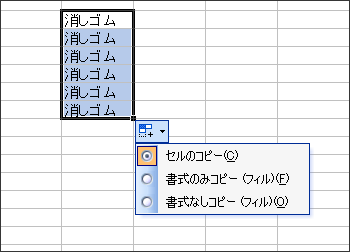 |
|